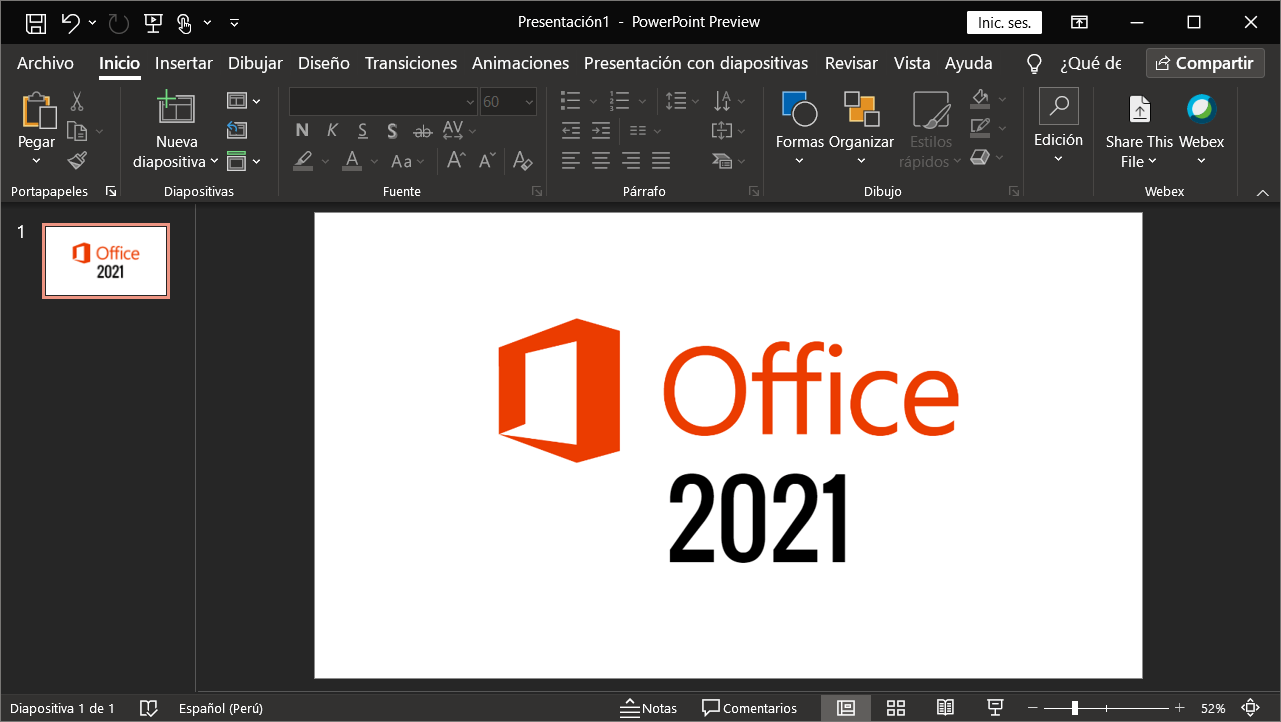
Ufficio 2021 è la nuova versione della suite per ufficio di Microsoft che dovrebbe arrivare entro la fine dell'anno. Ma nonostante, se vuoi provare la versione di anteprima, qui ve lo mostriamo come scaricare l'anteprima gratuita di Office 2021 in spagnolo per Windows e Maccosì come le nuove versioni di Project e Visio.
Questa nuova versione, ancora in sviluppo, porta con sé alcuni miglioramenti e funzioni nelle sue applicazioni, essere il modo oscuro il cambiamento più visibile. Certo, il supporto sarà solo 5 anni, invece di 7 che sono stati forniti all'Ufficio 2019, Ufficio 2016 e altre versioni precedenti del software.
Microsoft Office 2021 è disponibile in due versioni: uno per gli utenti domestici e un altro (LTSC) Per le imprese. In entrambi i casi, sarà richiesto solo un pagamento una tantum e non un abbonamento, differenziandosi così da Microsoft 365.
Requisiti di sistema
Prima di installare Office LTSC Preview, verifica che il tuo computer soddisfi i seguenti requisiti:
finestre:
- Sistema operativo: Windows 10, Windows 10 LTSC 2019, Windows Server 2019 di 32 oh 64 bit
- RAM: 4 GB . minimi
- Discoteca: almeno 4 GB di spazio libero su disco
Mac:
- Sistema operativo: Ultime versioni di macOS: macOS Big Sur (11), macOS Catalina (10.15) e macOS Mojave (10.14) di 64 bit.
- RAM: 4 GB . minimi
- Discoteca: almeno 10 GB di spazio disponibile su disco
Ricordati di disinstallare qualsiasi versione precedente di Office, Project o Visio che hai sul tuo computer prima di procedere con l'installazione. La connessione a Internet è richiesta solo durante l'installazione, non per l'uso.
Come scaricare Office 2021 in Windows 10
Nel caso di Windows, il download e l'installazione di Office vengono eseguiti tramite lo strumento di distribuzione di Office (ODT) y mediante la riga di comandoLa riga di comando è un'interfaccia testuale che consente agli utenti di interagire con il sistema operativo utilizzando comandi scritti.. A differenza delle interfacce grafiche, dove vengono utilizzate icone e menu, La riga di comando fornisce un accesso diretto ed efficiente a varie funzioni del sistema. È ampiamente utilizzato dagli sviluppatori e dagli amministratori di sistema per eseguire attività come la gestione dei file, configurazione della rete e..... Vale a dire, non scaricherai un file ISO / IMMAGINE, ma dovrai seguire una serie di passaggi che spieghiamo di seguito. Non preoccuparti, non è per niente difficile!
- Scarica lo strumento di distribuzione di Office (ODT)
- Eseguilo ed estrai i file (setup.exe e file XML) in una cartella.
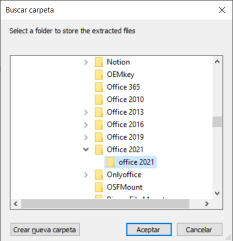
3. Vai a questa pagina Microsoft Per personalizzare l'installazione di Office:
- Architettura: indicare se si desidera la versione di 32 oh 64 bit
- Prodotti: Selezionare “Office LTSC Professional Plus 2021 (versione di anteprima) – Licenza a volume“. Puoi anche indicare se vuoi installare Visio e / il progetto.
- Applicazioni: indicare le applicazioni che si desidera installare: Parola, Eccellere, eccetera. Se c'è un'applicazione che non vuoi installare, disabilitalo per velocizzare il download.
- Idioma: spagnolo (Spagna) o la lingua che vuoi. Puoi anche aggiungere altre lingue
- Le altre opzioni non sono necessarie.
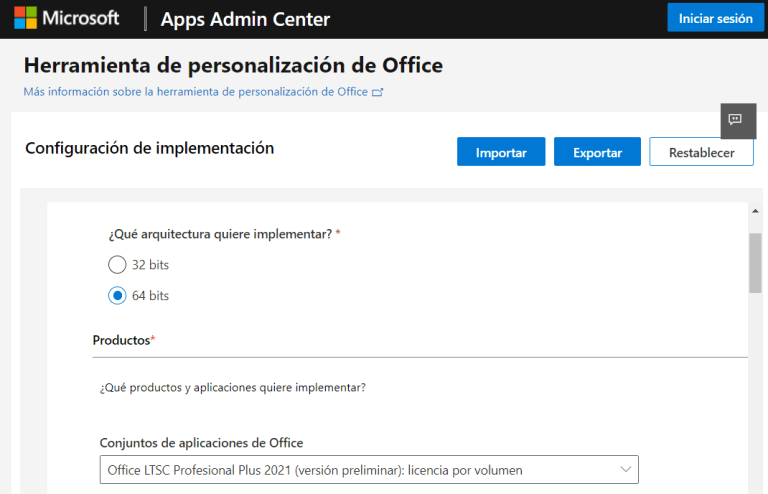
4. Dopo aver configurato la tua distribuzione, fare Fare clic sul pulsante “Esportare”.
5. Seleziona la seconda opzione “Formati XML aperti di Office” e fare clic su OK.
6. Accetta i Termini di licenza e inserisci il seguente nome: collocamento
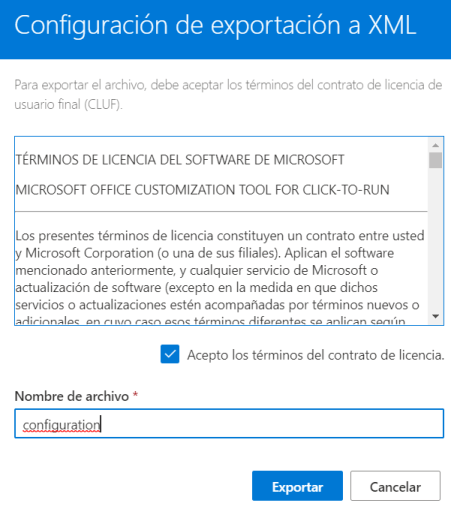
7. Fare clic su Esporta e salvare il file configuration.xml in cui si trova il file Setup.exe estratto in step 2.
8. Passare alla posizione in cui si trovano i file setup.exe e configuration.xml.
9. Esegui prompt dei comandi (CMD) da questa posizione. Per questo, seleziona il percorso di navigazione dalla barra degli indirizzi con Alt + D si, senza cliccare, tipo CMD. Ora premi Invio.
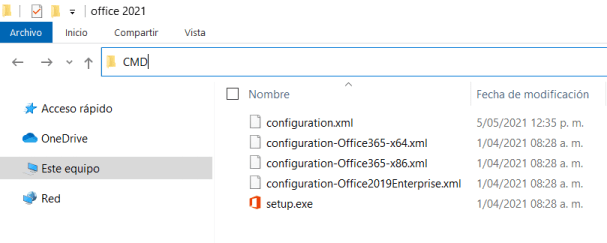
10. Nella console CMD, digita il seguente comando:
setup.exe /configure configuration.xml
11. Ora inizierà il download e l'installazione di Microsoft Office 2021 LTSC Professional Plus 2021 Anteprima.
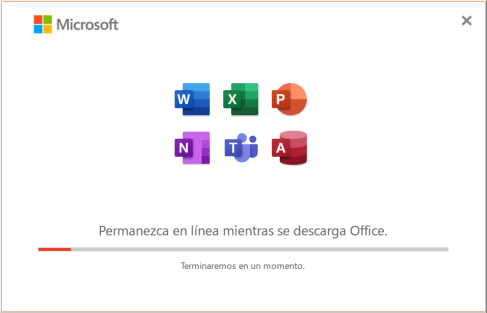
Office LTSC Professional Plus 2021 Anteprima per Windows include Word, Accesso, Eccellere, Una nota, Veduta, Presa della corrente, Editore, Skype for Business e Teams. Ma nonostante, l'installazione di queste applicazioni dipenderà dalla configurazione del file XML.
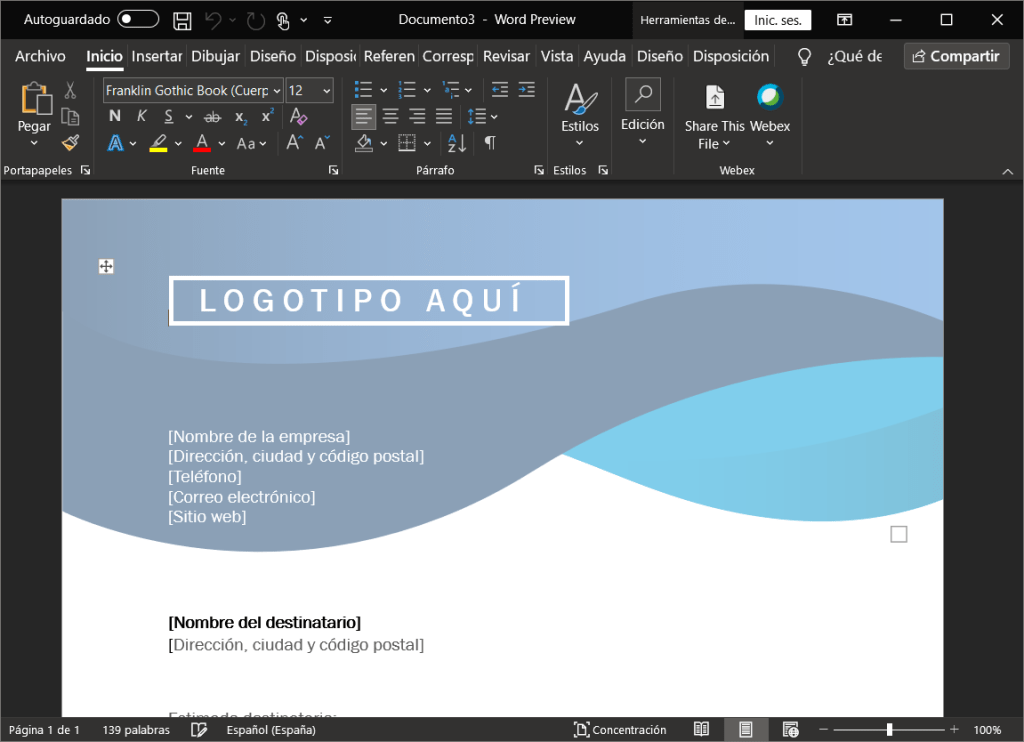
Come installare Office 2021 su macOS
Se hai un Mac, basta scaricare il programma di installazione di Office .PKG e quindi attivarlo con un altro file. Vediamo i passaggi di seguito:
- Ufficio Descarga 2021 per Mac
- installa il software sul tuo computer
- Scarica il serializzatore multilicenza (VL) ed eseguilo per attivare il programma.
La versione di anteprima utilizza una chiave di attivazione speciale che scade il 17 di gennaio di 2022. Dopo quella data, potrai leggere e stampare documenti solo nelle applicazioni Office.
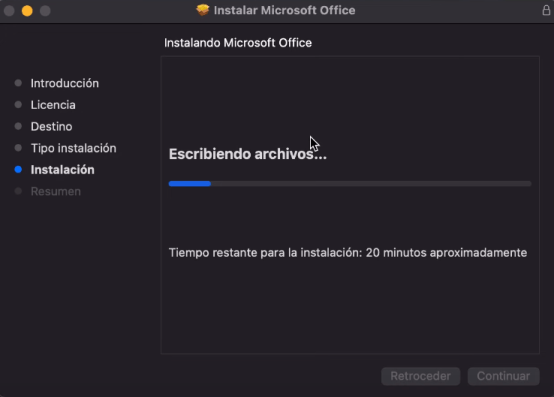
Ufficio 2021 Standard per Mac (versione di anteprima) include Word, Eccellere, Presa della corrente, Veduta, Una nota, OneDrive e Teams.
Essendo una versione di “acquisto una tantum”, è l'opzione ideale per tutti coloro utenti e aziende che non vogliono (o non possono) fai il salto nel cloud Microsoft 365.
Ricorda che la nuova versione con contratto multilicenza di Office arriverà entro la fine dell'anno. Nel frattempo, chi vuole provare questa versione di anteprima può farlo seguendo i passaggi sopra descritti.
Hai una domanda sul download o l'installazione di Office 2021?
Lascialo qui sotto nei commenti.




